wps不能安装怎么解决 WPS安装失败怎么办
更新时间:2023-12-21 09:48:44作者:xiaoliu
在当今数字化时代,办公软件几乎成为每个人工作和学习的必备工具,有时候在安装WPS办公软件时可能会遇到各种问题,比如无法安装或安装失败等。面对这些困扰,我们应该如何解决呢?在本文中我将为大家分享一些关于解决WPS安装问题的方法和技巧,希望能够帮助到大家顺利安装和使用这款优秀的办公软件。
操作方法:
1.首先在网上下载好wps的软件安装程序。
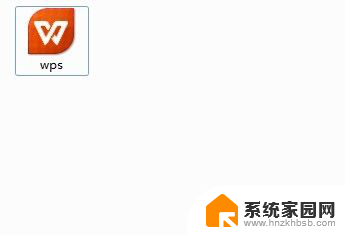
2.这里要注意一下,很多人的习惯问题。下载的时候习惯以软件的名字去命名,这里不要以wps来命名它,随便一个不一样的名字就好。
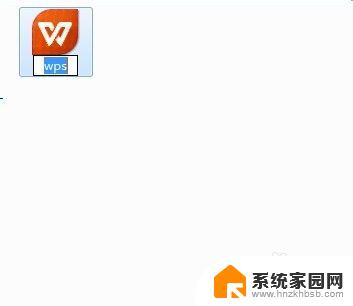
3.这时候再双击该程序,就可以打开wps的安装程序了。
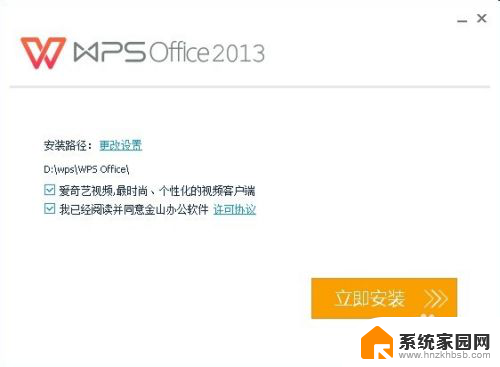
4.跟安装其他软件一样,安装完该程序,之后就可以完全使用了。
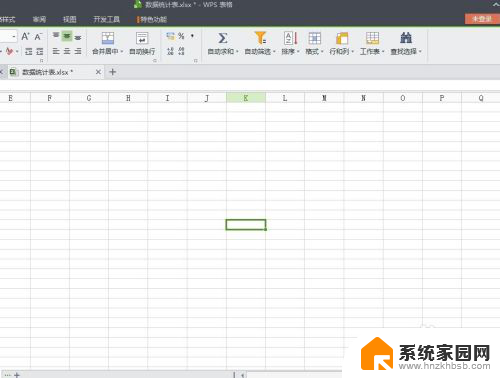
5.这里要跟大家说明的是,wps软件在安装的时候会自动检测系统是否有wps.exe在运行,如果有便会判定是程序已经在运行或者已经安装,便不会再次运行安装程序了。
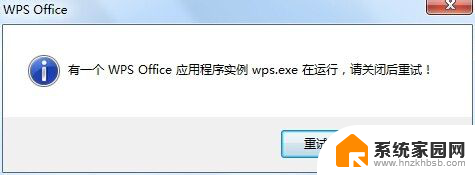
6.所以如果你把文件名改成wps.exe等于告诉程序,这个已经在运行了。这时候你再次安装就会产生误判,会直接提示你无法进行安装,这也是安装提示错误的原因。

7.所以没有强迫症的可以直接下载安装包,不要去改动它的名字。直接安装就好,等到程序安装结束后,再去改动安装包重命名或者直接删除都可。
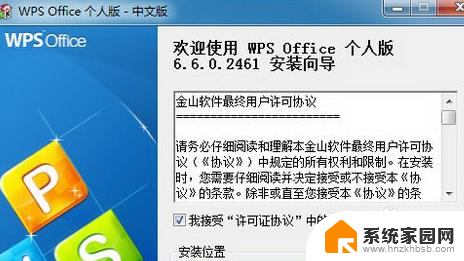
以上是关于如何解决WPS无法安装的全部内容,对于不了解的用户,可以根据小编的方法进行操作,希望能够对大家有所帮助。
wps不能安装怎么解决 WPS安装失败怎么办相关教程
- 电脑在安装声卡时最后失败 安装声卡驱动失败怎么解决
- win10 c++2015安装失败 Visual C 2015安装失败0x80070643怎么解决
- win1022h2安装失败0x800f081f Widows10功能安装更新报错0x800f081f怎么解决
- win11补丁安装失败怎么办(补丁安装失败) Win11补丁安装失败怎么办
- 电脑下载软件不能安装 电脑安装软件失败怎么办
- gxdeveloper win10为什么安装不了 GX Developer安装失败win10怎么办
- win7wifi驱动怎么安装 Windows7系统无线网卡驱动安装失败解决方法
- 电脑下载软件为什么安装不了 电脑安装软件失败怎么办
- win11系统安装不了打印机 Windows11打印机驱动安装失败怎么办
- 打印机驱动win7不支持安装 Win7打印机安装失败解决方法
- 电脑怎么安装打印机的驱动 打印机驱动安装教程
- 把windows7装进u盘 如何在U盘中安装Windows 7系统
- 清华同方怎么重装系统win7 清华同方笔记本安装win7系统教程
- win10能覆盖安装吗 如何覆盖安装win10不影响使用
- 虚拟机怎么u盘启动 虚拟机如何使用自制U盘启动盘进入WIN PE
- 需要安装驱动的外置声卡 外置声卡驱动安装失败怎么办
系统安装教程推荐
- 1 电脑怎么安装打印机的驱动 打印机驱动安装教程
- 2 win10安装录音机 Win10内置录音机怎么使用
- 3 运行内存可以做u盘吗 内存卡能否做启动盘
- 4 win10安装怎么安装telnet win10系统telnet客户端使用指南
- 5 电脑怎么下载腾讯游戏 电脑腾讯游戏平台安装教程
- 6 word怎么卸载重装 office卸载不干净重装失败怎么办
- 7 电脑怎么删除未安装的安装包 电脑安装包删除方法
- 8 win10怎么安装net framework 3.5 win10系统安装.NET Framework 3.5详细步骤
- 9 360如何重装win10系统 如何使用360重装Win10系统
- 10 电脑无可用音频设备 电脑显示未安装音频设备怎么办